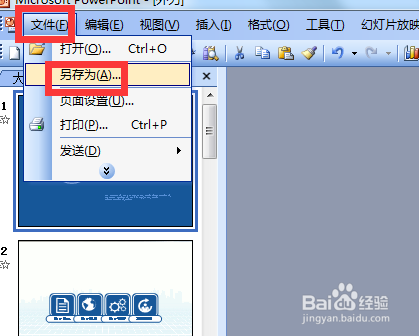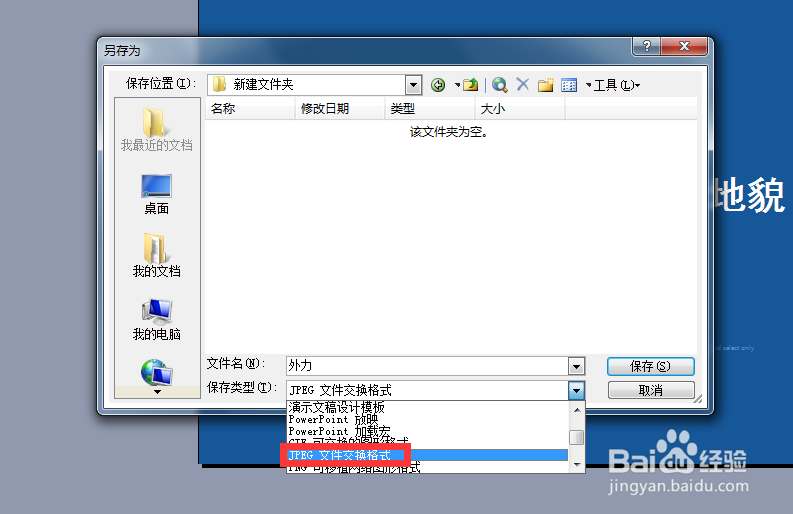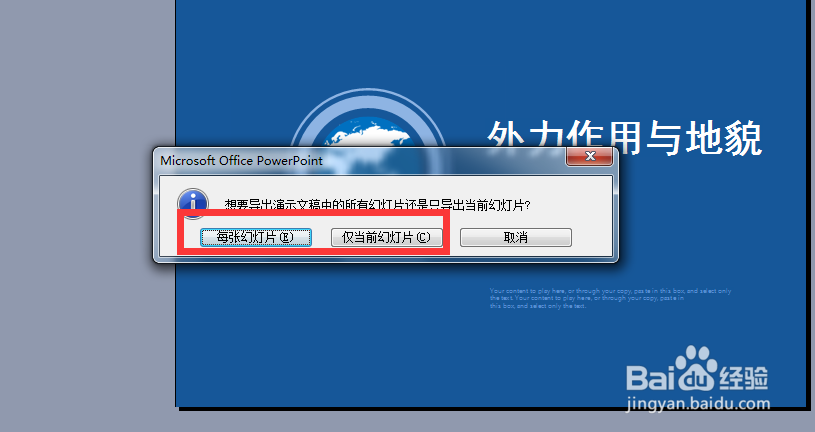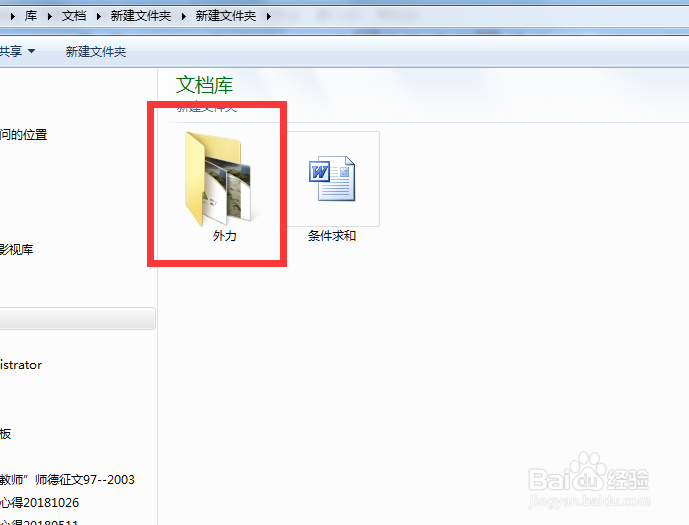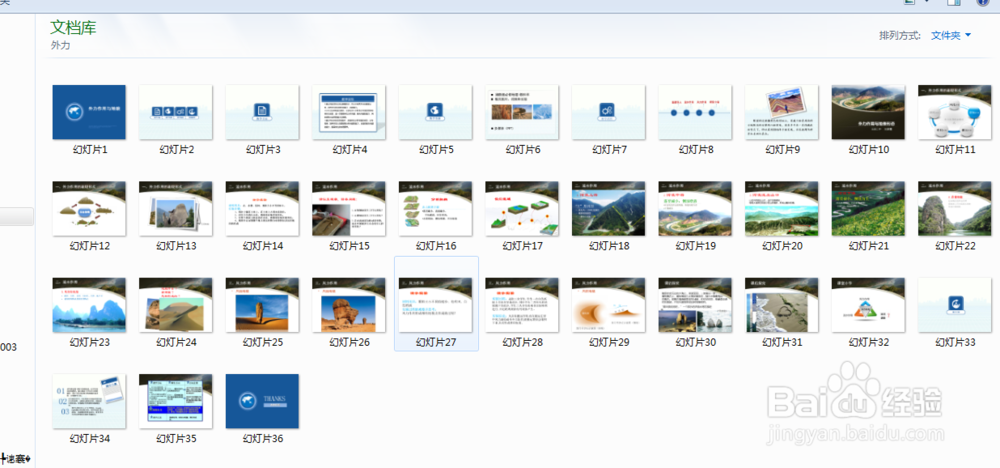如何将PPT幻灯片批量导出图片
1、打开幻灯片。
2、点击文件,另存为。
3、找好要保存的位置,点击保存类型右边的三角,点击GPEG文件交换格式。
4、确定之后,弹出对话框,问是导出每张幻灯片还是仅当前幻灯片。我们点击每张幻灯片。
5、弹出对话框,告诉我们保存的位置。
6、打开文件夹,确实多了一个文件夹。
7、打开文件夹,幻灯片生成的图片就都在这里了。
声明:本网站引用、摘录或转载内容仅供网站访问者交流或参考,不代表本站立场,如存在版权或非法内容,请联系站长删除,联系邮箱:site.kefu@qq.com。
阅读量:64
阅读量:55
阅读量:63
阅读量:30
阅读量:71